Annonse
Hvis du er en ivrig iPhone-bruker, tror du kanskje at du allerede vet alt om enhetens kamerarulle. Det er jo bare en rullbar liste over bildene dine, ikke sant?
Feil!
Det er mye mer enn det. Fortsett å lese mens vi undersøker noen av rullens mindre kjente triks og til og med finner svar på vanlige spørsmål og spørsmål.
1. Hvorfor bilder forsvinner fra kamerarull
Mange klager på at alle bildene deres plutselig forsvant fra kamerarollen. Ofte er det forårsaket av en feilkonfigurert iCloud-konto 9 vanlige iCloud-problemer (og hvordan fikser du dem på din iPhone eller iPad)Fungerer ikke iCloud? Her er hva du skal gjøre når du ikke kan logge deg på iCloud, se en feil eller har andre vanlige iCloud-problemer. Les mer .
To vanlige kontoproblemer kan føre til at bildene dine forsvinner uventet:
- Du har logget inn på en annen iCloud-konto.
- Du har deaktivert iCloud Photo Sync.
Gå til for å sjekke at du har logget på riktig iCloud-konto Innstillinger> [Navn] og bekrefte at e-postadressen du ser er den som er koblet til iCloud-kontoen du vil bruke. Hvis ikke, blar du ned til
Logg ut og oppgi riktig legitimasjon.Gå til for å aktivere iCloud Photo Sync på nytt Innstillinger> [Navn]> iCloud> Bilder og aktiver iCloud fotobibliotek og Min fotostrøm.
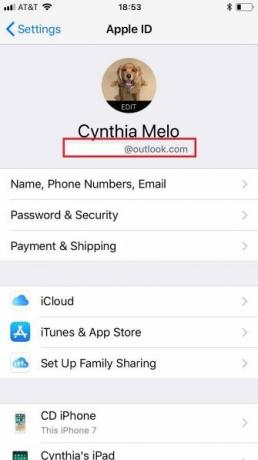
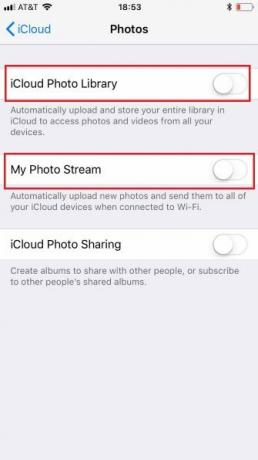
Dessuten rapporterte mange brukere at bildene deres forsvant etter oppgradering til iOS 11 En fullstendig nybegynnerguide til iOS 11 for iPhone og iPadHer er alt du trenger å vite for å komme i gang med iOS 11. Les mer . Løsningen er enkel: bare slå telefonen av og på igjen.
2. Slik gjenoppretter du slettede videoer fra kamerarull
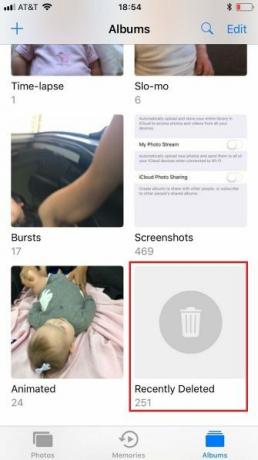

Enten du - eller noen som bruker telefonen - kunne ha slettet noen bilder eller videoer ved et uhell. Det er en annen årsak til at bilder på mystisk vis "forsvinner" fra appen.
Heldigvis er det enkelt å gjenopprette slettede bilder og videoer på iPhone-en din. De sitter i Nylig slettet mappe i 30 dager etter sletting.
Du kan sjekke innholdet i denne mappen ved å gå til Bilder> Album> Nylig slettet. For å gjenopprette et bilde, trykk lenge på bildet og velg Gjenopprette.
3. Hvordan overføre videoer fra PC til kamerarulle
Hvis du bruker iTuness opprinnelige verktøy for å overføre videoer fra PC eller Mac til iPhone, vises de ikke i Kamerarullen. I stedet er de bare tilgjengelige i videobiblioteket.
Så hvordan får du dem til å vises i rullen? Du må bruke en tredjepartsapp som heter dokumenter, som er gratis å laste ned.
Merk: Før du fortsetter, må du forsikre deg om at telefonen og datamaskinen din begge er koblet til det samme Wi-Fi-nettverket.
- Last ned og installer dokumenter app på enheten din.
- Åpne appen og gå til Innstillinger> Wi-Fi-stasjon.
- Skyv vekselen ved siden av Aktiver Drive inn i det På posisjon.
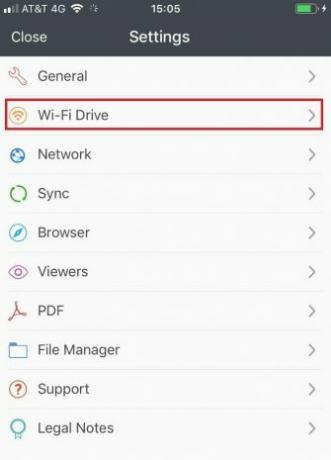
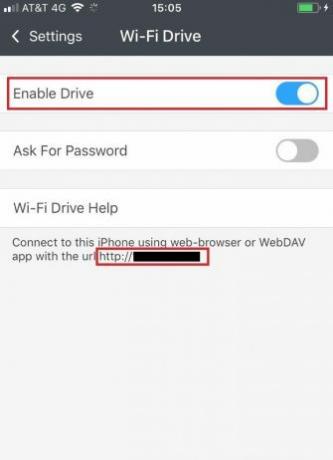
- Noter IP-adressen som vises under alternativene.
- Åpne en nettleser på datamaskinen din, skriv inn den IP-adressen og trykk Tast inn.
- Klikk på Velg Fil og velg filen på maskinen din.
- Klikk Last opp fil.
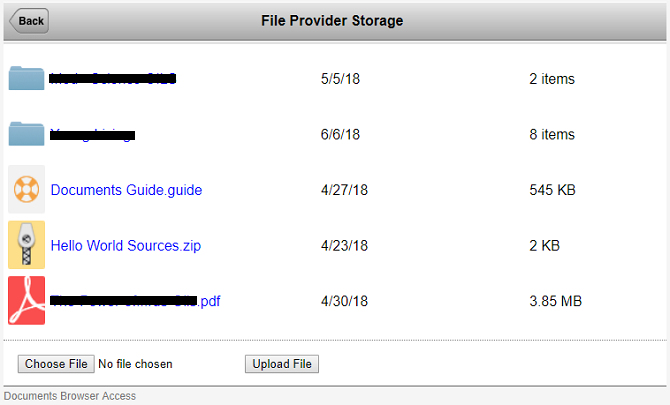
- Åpne Dokumenter-appen på telefonen din en gang til.
- Tap Redigere i øvre høyre hjørne.
- Velg bildene du vil legge til i rullen.
- trykk Kopiere.
- Navigere til Dokumenter> Bilder.
- trykk Kopiere en gang til.
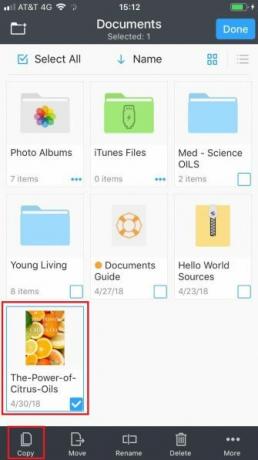
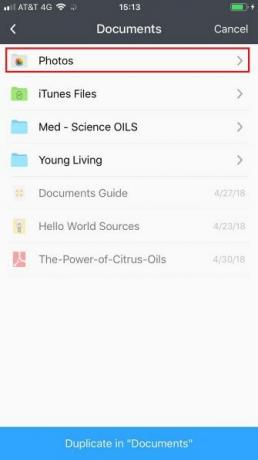
Videoene dine vil nå være synlige i kamerarollen.
4. Hvordan skjule bilder i kamerarull
Visste du at du kan skjule bilder fra Kamerarullen? Dette har personvernfordeler, men lar deg også gjøre kamerarullen til en kuratert liste over bilder og videoer av høy kvalitet som du kan vise til andre mennesker.
Prosessen for å skjule bilder og video er enkel:
- Åpne Bilder app.
- Finn bildet (e) du vil skjule.
- Åpne bildet.
- Trykk på Dele ikon.
- Plukke ut Gjemme seg fra hurtigmenyen.
- Godta bekreftelsen på skjermen.
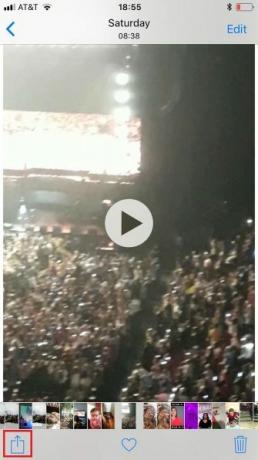
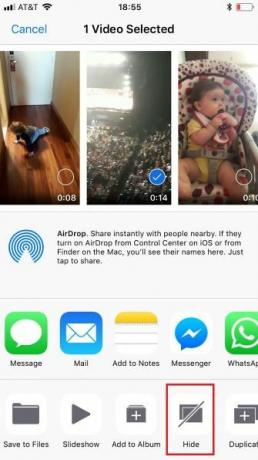
Hvis du ombestemmer deg og ønsker å skjule et bilde, følger du disse instruksjonene:
- Åpne Bilder app.
- Gå til Album> Skjult album.
- Finn bildet du vil skjule.
- Navigere til Del> Vis.
5. Slik sender du fra kamerarulle til Snapchat
Det er ikke mulig å dele en fil fra kamerarollen din til en Snapchat-historie. Du kan sende den i en chat ved å finne bildet eller videoen i Bilder app og går til Del> Snapchat. Imidlertid, som dedikerte Snapchat-brukere vil vite, denne metoden vil ikke påvirke poengsummen din eller Snapstreak Hvordan fungerer Snapchat-poenget og hvordan få poengene dine oppVet du hvordan Snapchat-poengsumet fungerer og hvordan du får poengene dine opp? La oss vise deg hvordan du kan forbedre Snapchat-poengsummen din. Les mer .
Hvis du vil dele videoer direkte til en Snapchat-historie, må du jailbreak enheten din og installere Phantom-appen via Cydia.
Advarsel: Å bruke en tredjeparts-app for å legge ut på Snapchat er i strid med vilkårene for bruk og kan få kontoen din låst i 24 timer. Gjentatte lovbrudd kan føre til at Snapchat deaktiverer kontoen din permanent. Dette er en grunn til jailbreaking er virkelig ikke verdt det Bør du fortsatt jailbreak iPhone?Det pleide å være at hvis du ønsket avansert funksjonalitet på din iPhone, ville du jailbreak den. Men er det virkelig verdt det på dette stadiet i spillet? Les mer .
6. Slik tar du sikkerhetskopi av iPhone-kamerarullen
Fordi Apple er utrolig gjerrig med mengden gratis iCloud-lagring det gir deg, er det mange som ikke skjønner at bildene deres ikke blir sikkerhetskopiert.
Den enkleste løsningen er å installere en tredjepartsapp fra en mindre elendig leverandør, selv om du bare bruker den til sikkerhetskopifunksjonene. Google Bilder er et flott alternativ; Hvis du er glad for å inngå kompromiss med kvaliteten, kan du sikkerhetskopiere et ubegrenset antall bilder til skytjenesten.
Alternativt kan du gjøre det ta sikkerhetskopi av bilder med Files-appen eller sikkerhetskopiere bilder manuelt til en datamaskin Slik sikkerhetskopierer du iPhone og iPadLurer du på hvordan du sikkerhetskopierer iPhone-en din? Her er vår enkle guide til sikkerhetskopiering av iPhone ved bruk av iCloud eller iTunes. Les mer bruker iTunes. Koble telefonen til maskinen din, klikk på Importere fanen, og velg ønsket sted.
7. Hvordan laste ned Google Drive-videoer til kamerarull
På slutten av 2014 oppdaterte Google sin Drive-app for iOS. Som en del av oppdateringen la selskapet til en funksjon som lar deg lagre bilder og videoer fra kontoen din direkte i kamerarollen.
Følg disse instruksjonene for å komme i gang:
- Installere Google Disk og logg deg på.
- Åpne appen og finn bildet eller videoen du vil legge til i Kamerarullen.
- Trykk på de tre vertikale prikkene ved siden av filen.
- Plukke ut Send en kopi.
- Velge Lagre bildet.
Fotoet / videoen din blir nå synlig i kamerarollen.
8. Slik hopper du til bunnen av kamerarullen
Hvis du har vært en iPhone-bruker i lang tid, kan listen over bilder på kamerarollen være alvorlig lang. Du vil sveipe en times tid for å komme til det fantastiske bildet av en soloppgang du tok for fem år siden.
Men når du til slutt kommer dit, vil du virkelig bruke en annen times tid på å komme tilbake til bunnen av rullen og de siste snapsene dine? Selvfølgelig ikke.
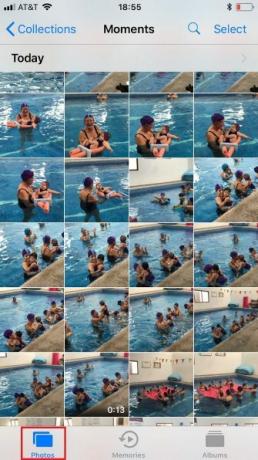
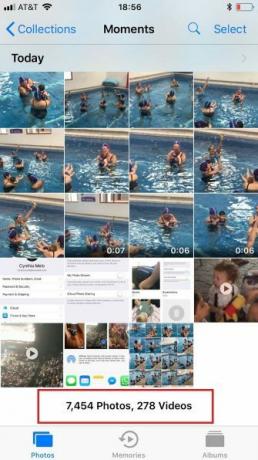
Heldigvis er det en lite kjent gest som lar deg hoppe rett til bunnen av kamerarullen. Bare trykk på Bilder fane nederst på skjermen; kommer du tilbake der du begynte på et øyeblikk.
IPhone-kamerarollen forklart
Vi fortalte sannheten da vi sa at det er langt mer i kamerarullen enn det som møter øyet.
Hvis du er ivrig etter flere iPhone-kameratips, kan du se listen over iPhone kamerainnstillinger må du mestre for å ta bedre bilder 8 iPhone-kamerainnstillinger du må mestre for å ta bedre bilderHvis du tar bilder med iPhone, er dette de viktigste iPhone-kamerainnstillingene du må vite for bedre bilder. Les mer .
Dan er en britisk utvandret bosatt i Mexico. Han er administrerende redaktør for MUOs søsterside, Blocks Decoded. På forskjellige tidspunkter har han vært sosial redaktør, kreativ redaktør og finansredaktør for MUO. Du kan finne ham streife rundt på showet på CES i Las Vegas hvert år (PR-folk, nå ut!), Og han gjør mange sider bak kulissene...

